Rumah >Tutorial sistem >Siri Windows >Bagaimana untuk mematikan fungsi perkongsian lalai dalam Windows 10
Bagaimana untuk mematikan fungsi perkongsian lalai dalam Windows 10
- PHPzke hadapan
- 2024-03-07 22:31:231059semak imbas
Fungsi perkongsian didayakan secara lalai dalam sistem Windows 10, yang mungkin menimbulkan risiko keselamatan tertentu. Editor PHP Banana akan memperkenalkan cara untuk mematikan fungsi ini untuk melindungi privasi peribadi dan keselamatan sistem. Ikuti panduan editor untuk menjadikan sistem Windows 10 anda lebih selamat dan boleh dipercayai.
Kaedah tutup
1 Klik kanan "PC ini" pada desktop dan pilih "Urus" dalam senarai pilihan.
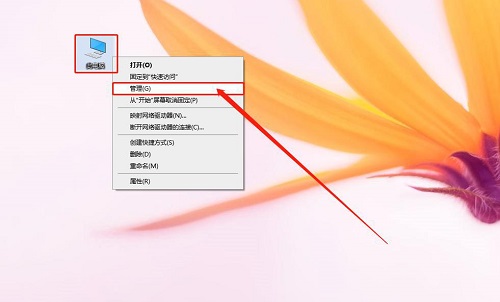
2. Selepas memasuki antara muka baharu, klik pilihan "Pengurusan Komputer - Alat Sistem - Folder Dikongsi - Perkongsian" di lajur kiri.
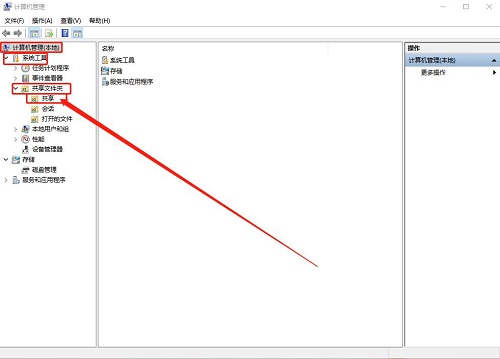
3 Kemudian pilih kandungan yang anda ingin hentikan perkongsian di sebelah kanan, klik kanan dan pilih "Hentikan Perkongsian" dalam senarai pilihan.
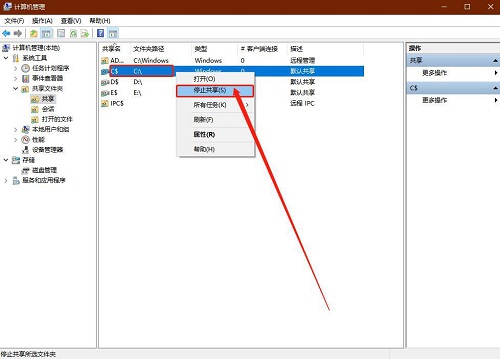
Bacaan lanjutan
| Tetapan sistem | |||
| dalam kotak pilihan biru | Tetapan penyelamat skrin tidak berkuat kuasa | Tidak ditetapkan Tunjukkan apl yang paling banyak digunakan | |
| Kosongkan sejarah buka dokumen apabila keluar | Pengurus tetingkap desktop ditutup selama-lamanya | keluaran bunyi | |
| Automatically clear document history | Manage function menu klik kanan | Font melicinkan dari kursor melompat tidak normal apabila menaip | |
| Set untuk siap sedia | off system prompts | Win10 sangat lambat untuk memuat semula desktop | Antara muka Win10 tidak dipaparkan sepenuhnya |
| Pemadaman sistem dwi | Fon tidak boleh diimport | Laraskan bunyi apl secara individu | |
Atas ialah kandungan terperinci Bagaimana untuk mematikan fungsi perkongsian lalai dalam Windows 10. Untuk maklumat lanjut, sila ikut artikel berkaitan lain di laman web China PHP!

